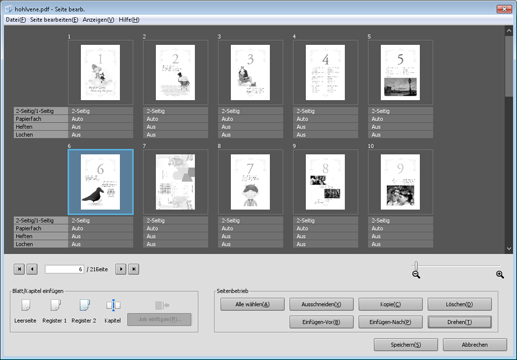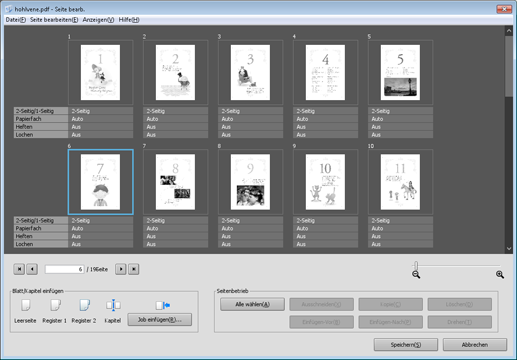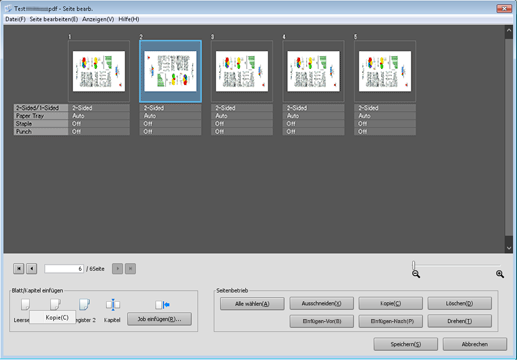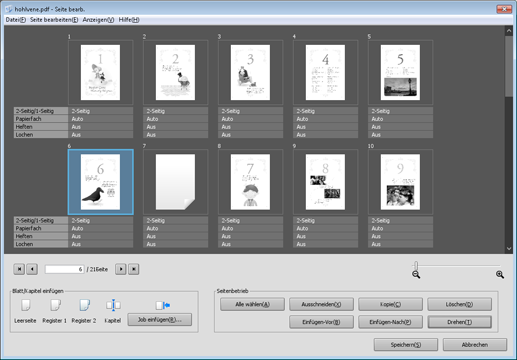Bedienvorgänge in Job Centro
Seite bearb.
Sie können die Seiten eines gehaltenen Auftrags mit Job Centro auf einem Computer bearbeiten.
Starten Sie Job Centro und melden Sie sich am System an. Ausführliche Informationen über den Start von Job Centro finden Sie unter Starten von Job Centro.
Der Bildschirm Job Centro wird angezeigt.
Klicken Sie auf das Register Job halten und wählen Sie den zu bearbeitenden Job aus (nur einen Job).
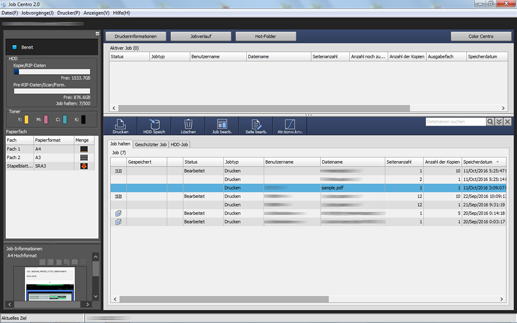
zusätzliche ErklärungIn Job Centro können Sie nur Druckaufträge (Auftragstyp ist Drucken) bearbeiten. Verwenden Sie zum Bearbeiten eines Kopier- oder Scanjobs (Jobtyp ist Kopieren) das Touch Display des Hauptsystems.
Klicken Sie auf Seite bearb.
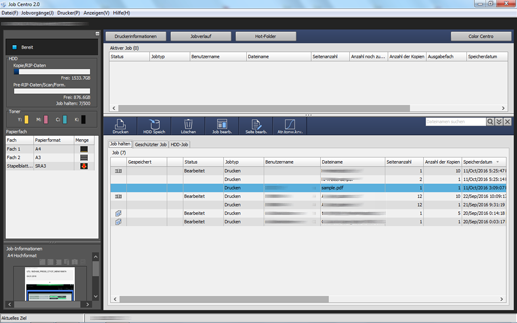
Der angegebene Job wird abgerufen und der Bildschirm Seite bearb. wird angezeigt.
Nehmen Sie Bearbeitungsschritte für die Seiten vor (z. B. Kopieren, Verschieben, Löschen / Kapitel festlegen / Registerblätter einfügen).
Ausführliche Informationen über die Bearbeitungsvorgänge finden Sie in den entsprechenden Abschnitten für die folgenden Elemente.
zusätzliche ErklärungKopieren und Verschieben von Seiten
zusätzliche ErklärungLöschen von Seiten
zusätzliche ErklärungDrehen von Seiten
zusätzliche ErklärungFestlegen von Kapiteln
zusätzliche ErklärungEinfügen von Registerpapier
zusätzliche ErklärungEinfügen von Leerseiten
zusätzliche ErklärungEinfügen von Seiten eines anderen Auftrags
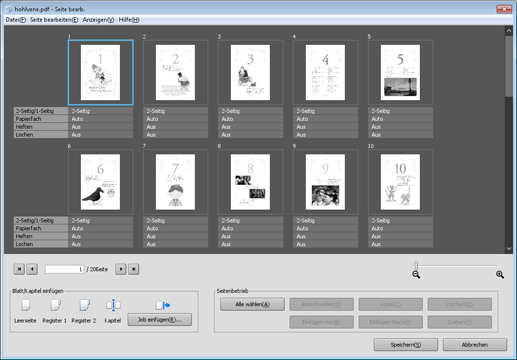
Klicken Sie nach der Bearbeitung auf Speichern.
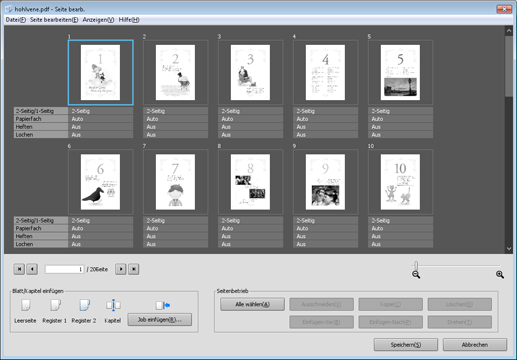
Der Bildschirm Seite bearb. wird geschlossen und die bearbeiteten Inhalte werden gespeichert. Nach dem Speichervorgang wird Bearbeitet unter dem Status des Jobs im Bildschirm Job halten von Job Centro angezeigt.
zusätzliche ErklärungDie Vorgehensweise in Job Centro unterscheidet sich von der Vorgehensweise am Touch Display des Hauptsystems und Sie haben nicht die Möglichkeit, Daten neu zu speichern oder zu überschreiben. Wenn Sie Daten neu als einen anderen Job speichern möchten, kopieren Sie einen Original-Job in den Bildschirm Job halten von Job Centro und bearbeiten Sie ihn.
Kopieren oder Verschieben von Seiten
Sie können Seiten kopieren oder verschieben.
Wählen Sie die Seite(n), die kopiert oder verschoben werden soll(en), und klicken Sie dann auf Kopieren oder Ausschneiden.
Zum Kopieren einer Seite klicken Sie auf Kopieren.
Zum Verschieben einer Seite klicken Sie auf Ausschneiden.
zusätzliche ErklärungEs können mehrere Seiten ausgewählt werden.
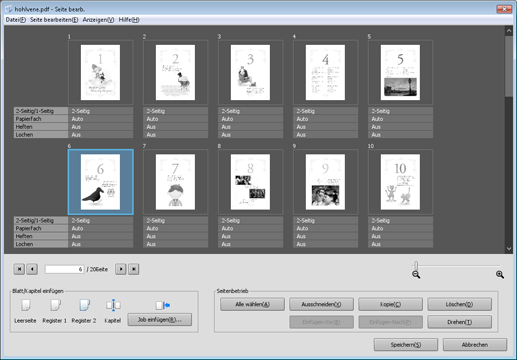
Wählen Sie das Miniaturbild der Seite, zu der die Seite(n) kopiert oder verschoben werden soll(en), und klicken Sie auf Einfügen-Vor oder Einfügen-Nach.
zusätzliche ErklärungEinfügen-Vor: Die Seiten, die kopiert/verschoben werden sollen, werden vor der angegebenen Seite eingefügt.
zusätzliche ErklärungEinfügen-Nach: Die Seiten, die kopiert/verschoben werden sollen, werden nach der angegebenen Seite eingefügt.
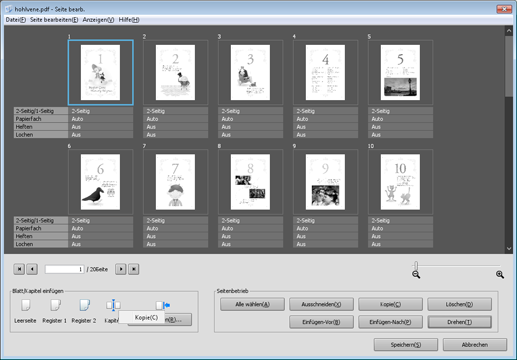
Überprüfen Sie, ob die kopierten oder verschobenen Seiten an der angegebenen Position eingefügt wurden.
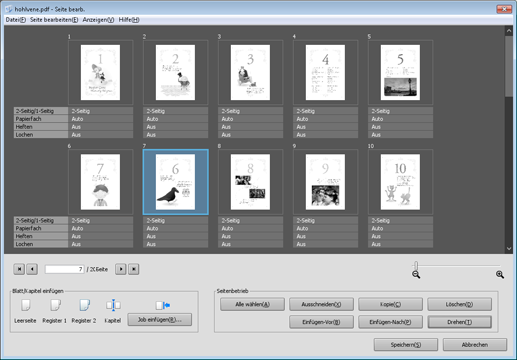
Löschen von Seiten
Sie können Seiten löschen.
Wählen Sie das/die Miniaturbild(er) der Seite(n), die Sie löschen möchten, und klicken Sie dann auf Löschen.
zusätzliche ErklärungEs können mehrere Seiten ausgewählt werden.
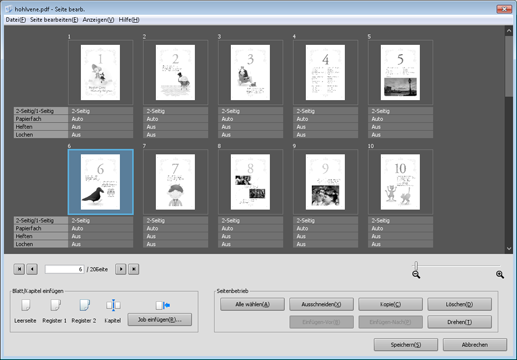
Überprüfen Sie, ob die ausgewählten Seiten gelöscht wurden.
Drehen von Seiten
Sie können Seiten drehen.
Drücken Sie auf das/die Miniaturbild(er) der Seite(n), die Sie löschen möchten, und klicken Sie dann auf Drehen.
zusätzliche ErklärungEs können mehrere Seiten ausgewählt werden.
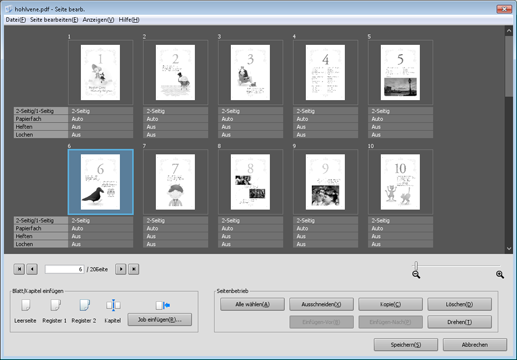
Überprüfen Sie, ob die ausgewählten Seiten gedreht wurden.
Mit jedem Druck auf Drehen werden die ausgewählten Seiten um 180 Grad im Uhrzeigersinn gedreht.
Festlegen von Kapiteln
Sie können Trennblätter einfügen, um Kapitel festzulegen. Wenn Sie ein Kapitel auf einer Seite festlegen, wird die Seite nur auf der Vorderseite bedruckt und bei Bedarf wird eine leere Seite eingefügt.
Klicken Sie mit der rechten Maustaste auf das Symbol Kapitel und wählen Sie im Menü den Eintrag Kopie.
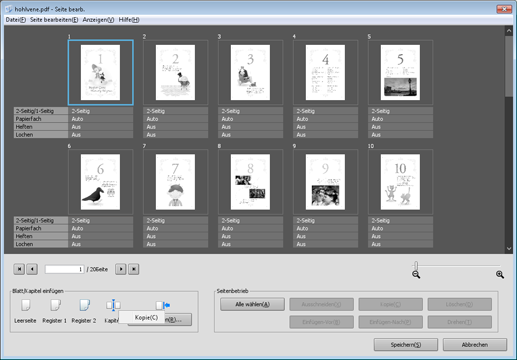
Wählen Sie das Miniaturbild der Seite, auf der ein Kapitel festgelegt werden soll, und klicken Sie auf Einfügen-Vor oder Einfügen-Nach.
zusätzliche ErklärungEinfügen-Vor: Ein Kapitel wird vor der angegebenen Seite festgelegt.
zusätzliche ErklärungEinfügen-Nach: Ein Kapitel wird nach der angegebenen Seite festgelegt.
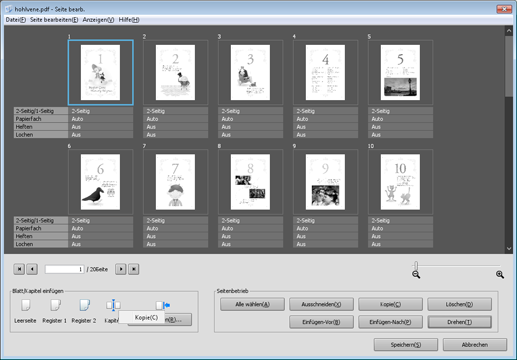
Überprüfen Sie, ob ein Kapitel auf der angegebenen Seite festgelegt wurde, und ob eine vertikale Linie dargestellt wird, die den Einfügungspunkt kennzeichnet.
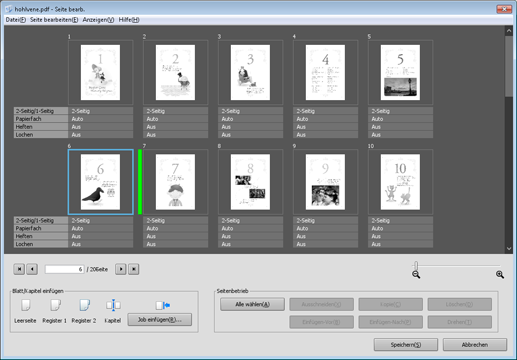
Einfügen von Registerpapier
Sie können Registerblätter einfügen.
Klicken Sie mit der rechten Maustaste auf die Symbole Register 1/Register 2 und wählen Sie im Menü den Eintrag Kopie.
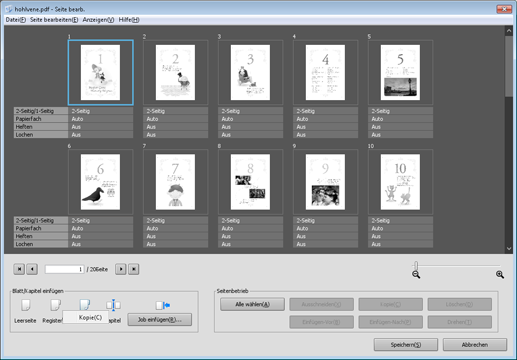
Wählen Sie das Miniaturbild der Seite, an der ein Registerblatt eingefügt werden soll, und klicken Sie auf Einfügen-Vor oder Einfügen-Nach.
zusätzliche ErklärungEinfügen-Vor: Ein Registerblatt wird vor der angegebenen Seite eingefügt.
zusätzliche ErklärungEinfügen-Nach: Ein Registerblatt wird nach der angegebenen Seite eingefügt.
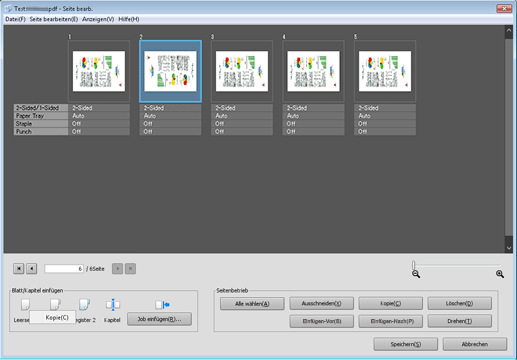
Überprüfen Sie, ob das Registerpapier an der angegebenen Position eingefügt wurde.
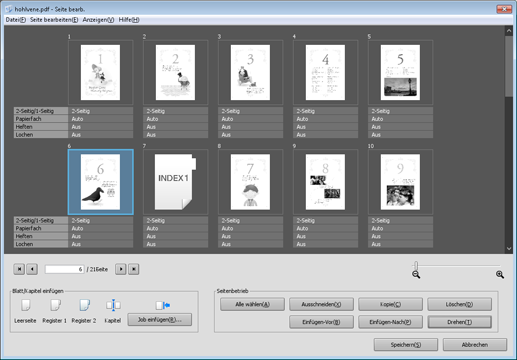
Einfügen von Leerseiten
Sie können leere Seiten einfügen.
Klicken Sie im Bildschirm Seite bearb. mit der rechten Maustaste auf das Symbol Leerseite und wählen Sie im Menü den Eintrag Kopie.
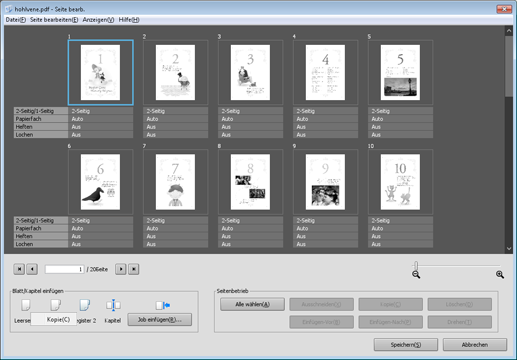
Geben Sie im Bildschirm Einfügeblatt das Papierformat, die Laufrichtung und das Papierfach an und klicken Sie anschließend auf OK.
Wenn Sie auf Fach- und Papierdaten abrufen klicken, werden die Fach- und Papierdaten abgerufen und es wird ein blaues Häkchen wird hinzugefügt.
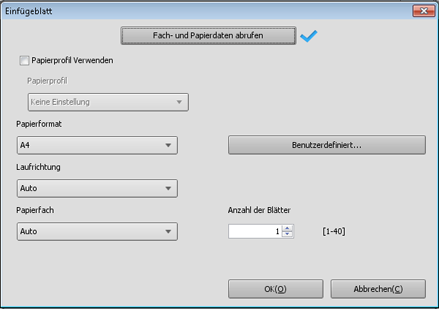
Wählen Sie das Miniaturbild der Seite, an der ein Leerblatt eingefügt werden soll, und klicken Sie auf Einfügen-Vor oder Einfügen-Nach.
zusätzliche ErklärungEinfügen-Vor: Ein Leerblatt wird vor der angegebenen Seite eingefügt.
zusätzliche ErklärungEinfügen-Nach: Ein Leerblatt wird nach der angegebenen Seite eingefügt.
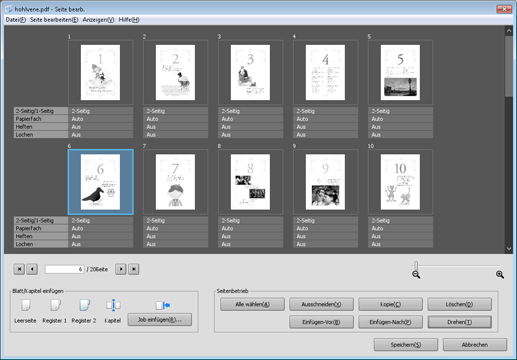
Überprüfen Sie, ob die Leerseiten an der angegebenen Position eingefügt wurden.
Einfügen von Jobseiten
Sie können Seiten eines anderen Auftrags auswählen und einfügen.
Klicken Sie auf Auftrag einf.
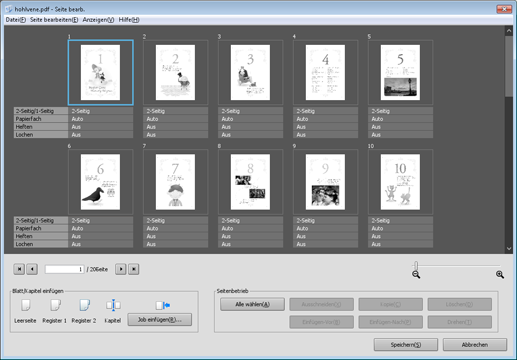
Wählen Sie im Bildschirm Auftrag einf. in der Liste auf der linken Seite den Job aus, der kopiert werden soll. Wählen Sie im Joblisten-Bildschirm in der Jobliste den Job aus, kopiert werden soll.
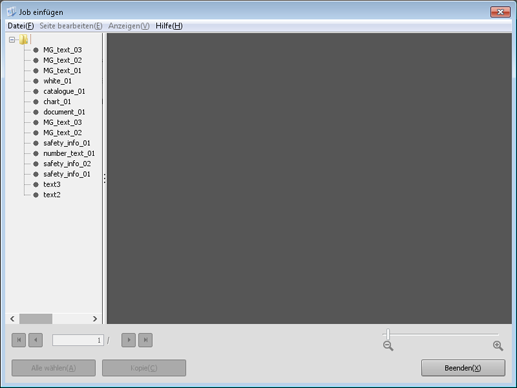
Wählen Sie das Miniaturbild (oder die Miniaturbilder) der Seite(n), die eingefügt werden soll(en), und klicken Sie dann auf Kopie.
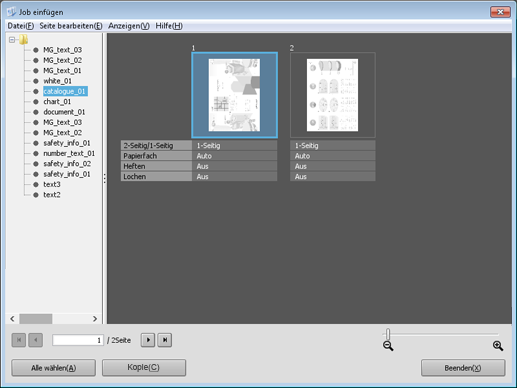
Klicken Sie auf Beenden und wählen Sie das Miniaturbild der Seite, an der ein anderer Job eingefügt werden soll, und klicken Sie dann auf Einfügen-Vor oder Einfügen-Nach.
zusätzliche ErklärungEinfügen-Vor: Die Seiten eines anderen Jobs werden vor der angegebenen Seite eingefügt.
zusätzliche ErklärungEinfügen-Nach: Die Seiten eines anderen Jobs werden nach der angegebenen Seite eingefügt.
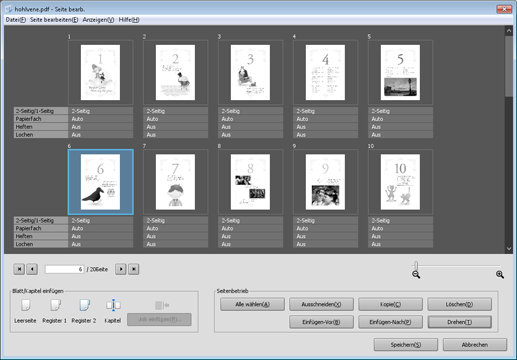
Überprüfen Sie, ob die Seiten eines anderen Jobs an der angegebenen Position eingefügt wurden.